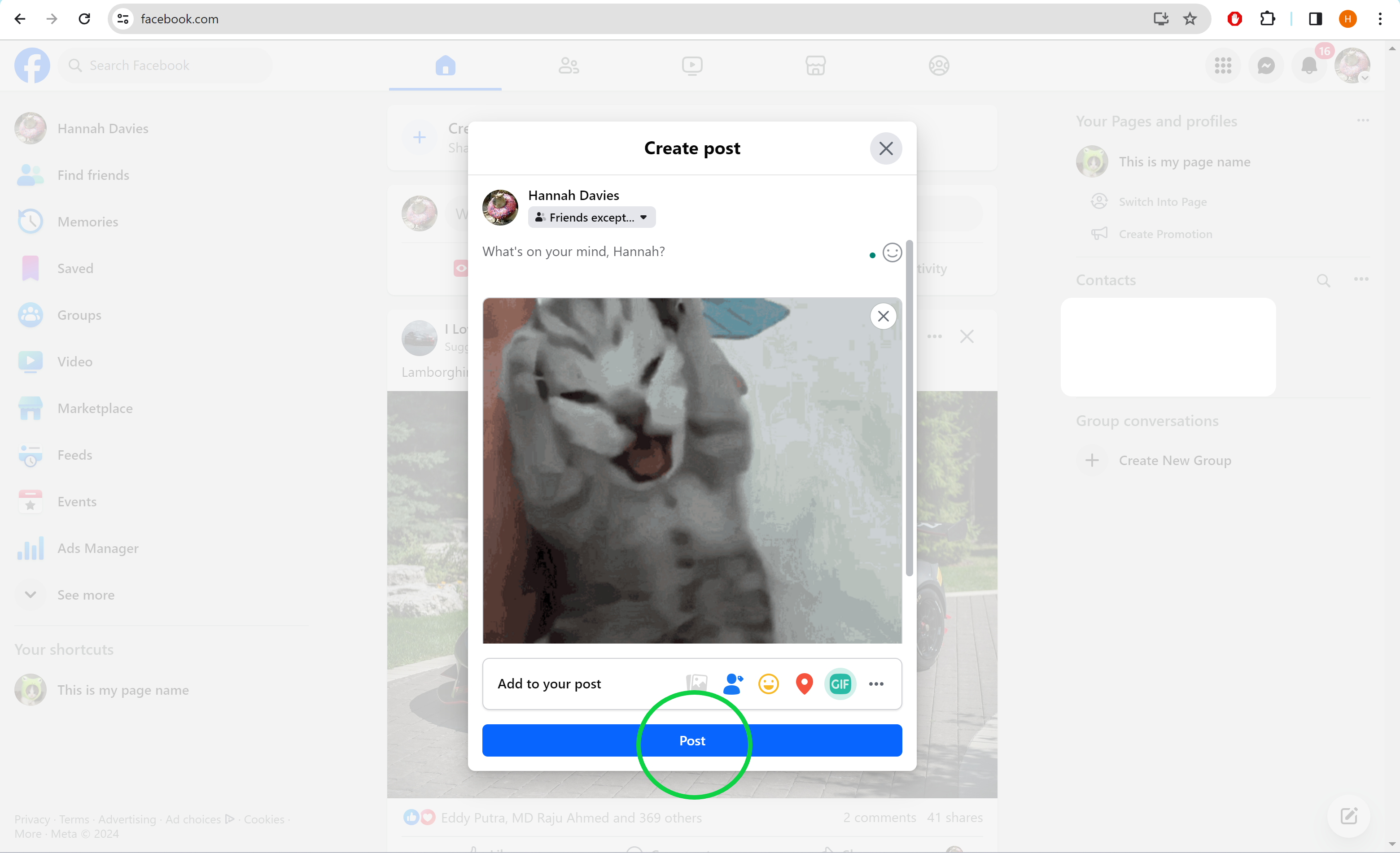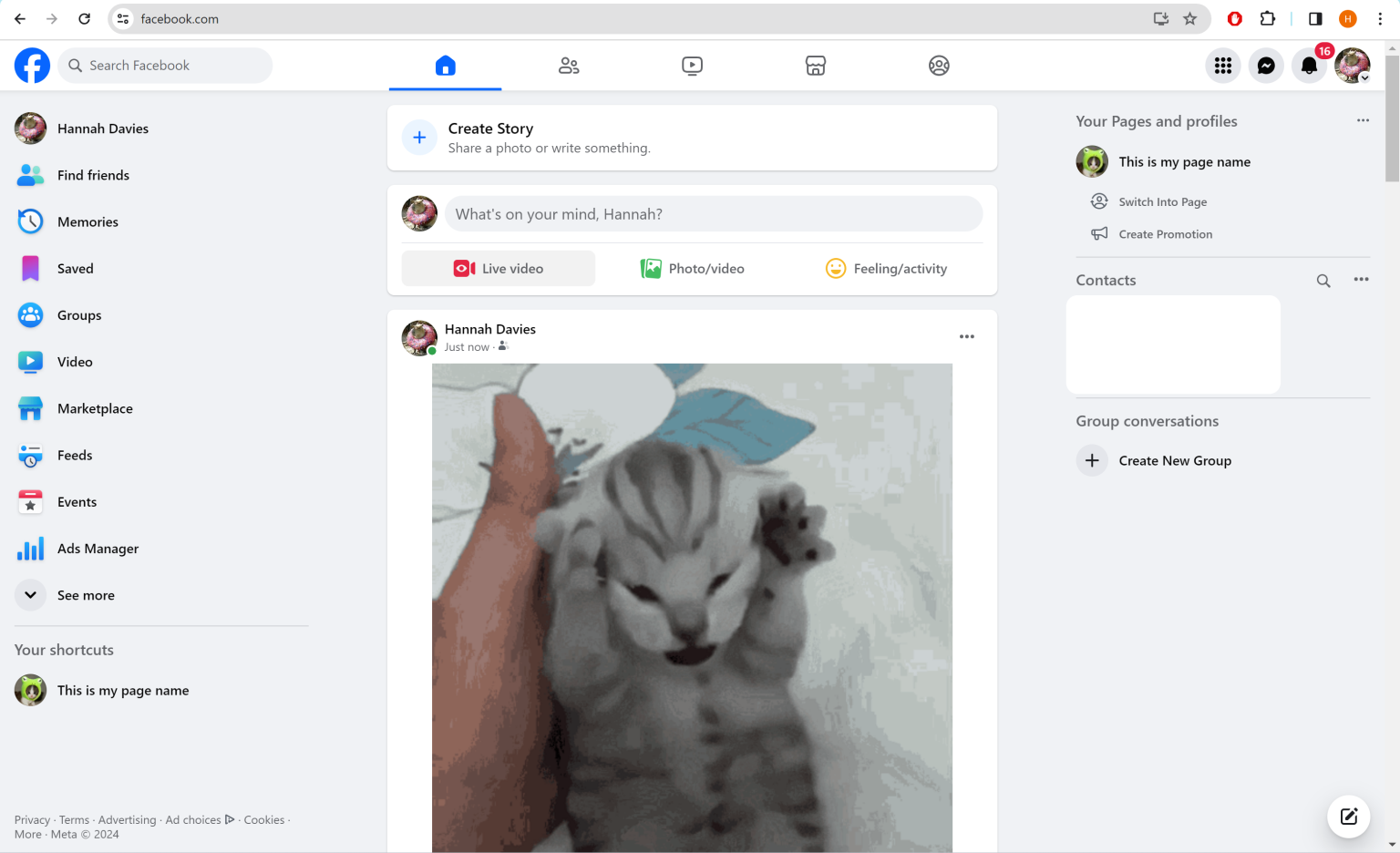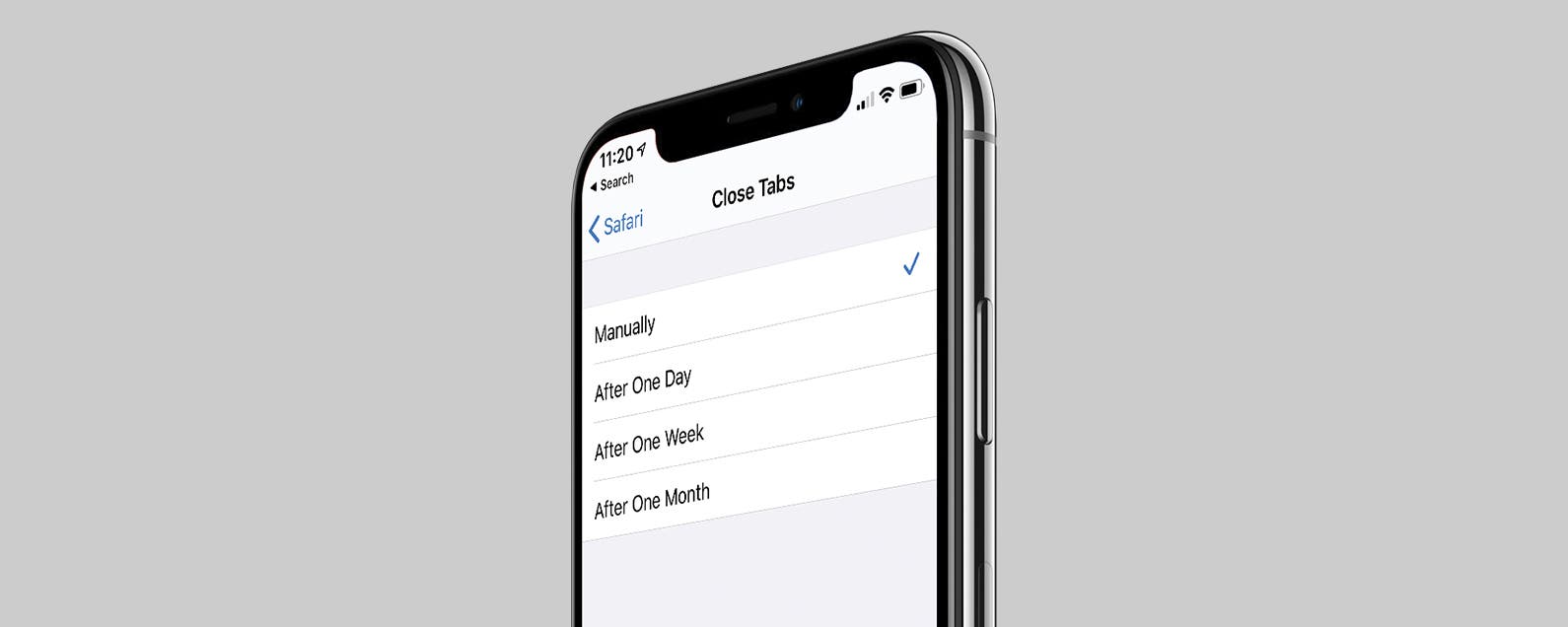Parfois, la meilleure façon de s’exprimer en ligne est d’utiliser le bon GIF. Nous avons élaboré ce guide pour vous apprendre à publier un GIF sur Facebook.
Croyez-le ou non, il fut un temps où vous ne pouviez pas partager un GIF sur Facebook – du moins pas sans vous rendre sur un site Web tiers comme Giphy et partager le GIF à partir de là.
Heureusement, Facebook dispose désormais d’une bibliothèque GIF complète intégrée à sa fonction de publication. Continuez à lire pour savoir comment publier un GIF dans votre statut Facebook ou sur une page Facebook, ou faites défiler vers le bas de cette page pour obtenir des conseils sur la publication d’un GIF dans un commentaire Facebook ou sur le téléchargement de votre propre GIF personnalisé depuis votre bureau.
Ce dont vous aurez besoin
- Un compte Facebook
- Un PC, une tablette ou un smartphone
La version courte
- Ouvrir Facebook
- Cliquez sur ce que vous pensez
- Sélectionnez GIF
- Faites défiler ou recherchez pour trouver un GIF
- Cliquez sur un GIF
- Cliquer sur le message
Comment publier un GIF sur Facebook
-
Étape
1Ouvrir Facebook
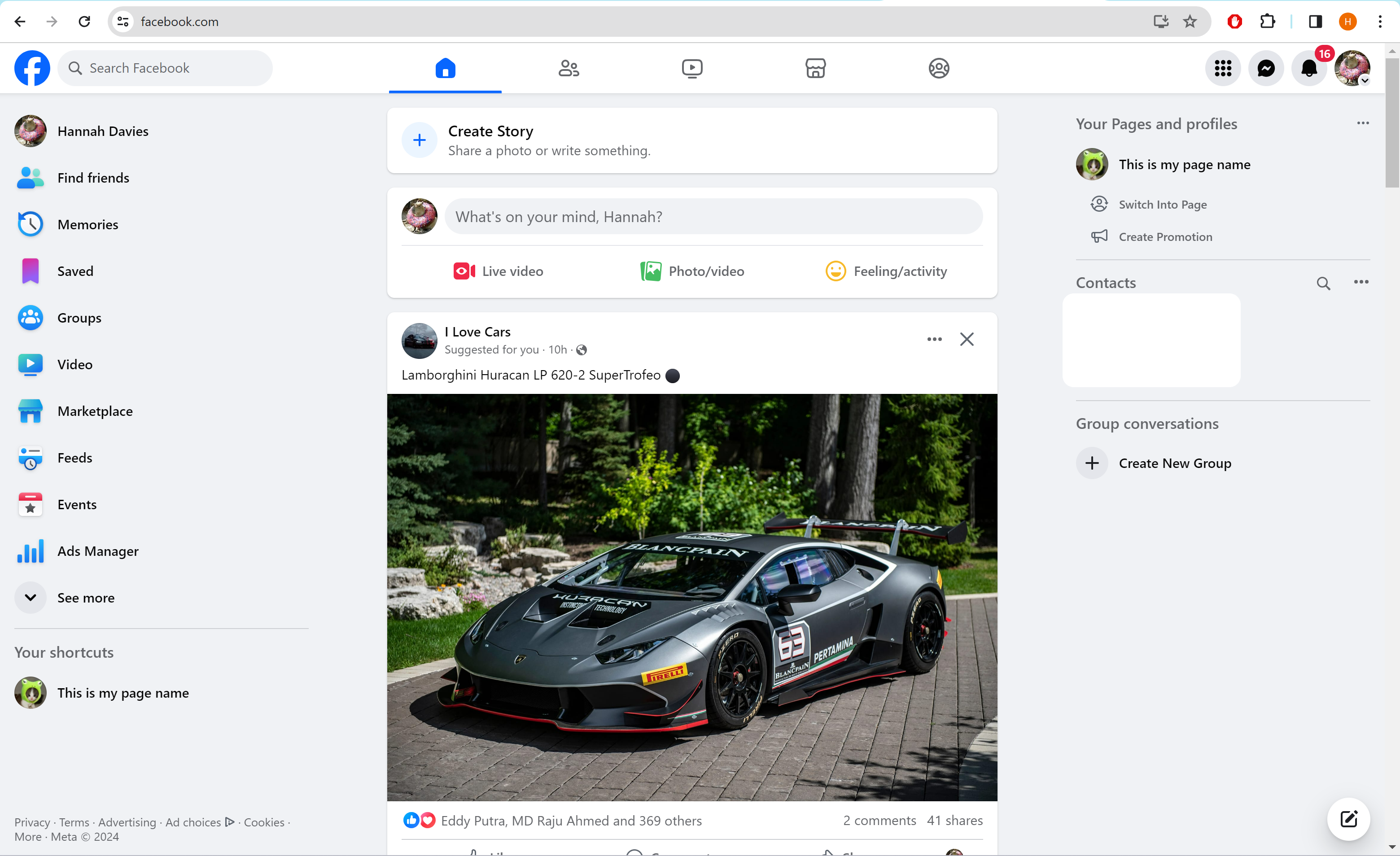
Nous utiliserons des captures d’écran du site Web de Facebook, mais vous pouvez également publier des GIF via l’application mobile.
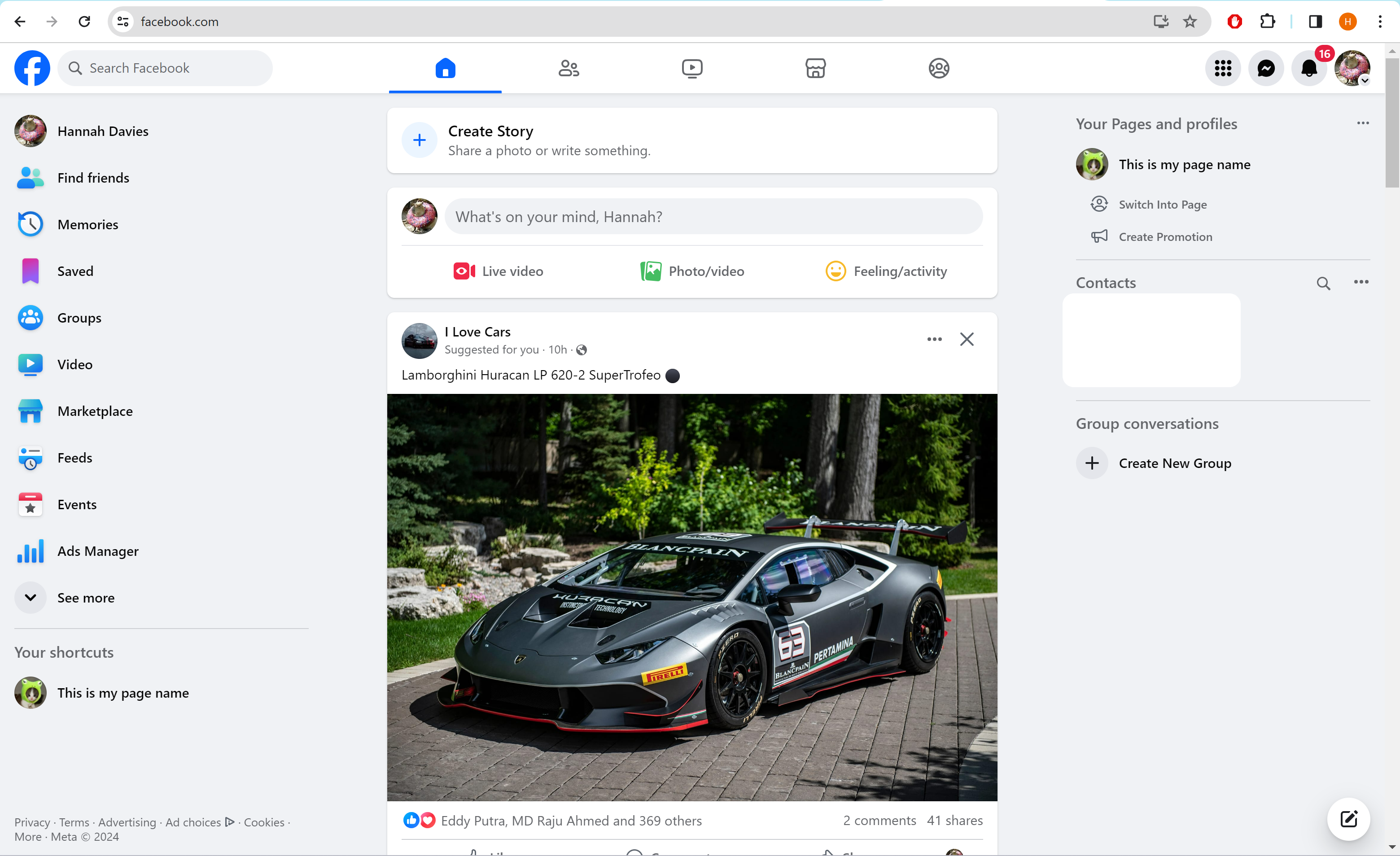
-
Étape
2Cliquez sur ce que vous pensez
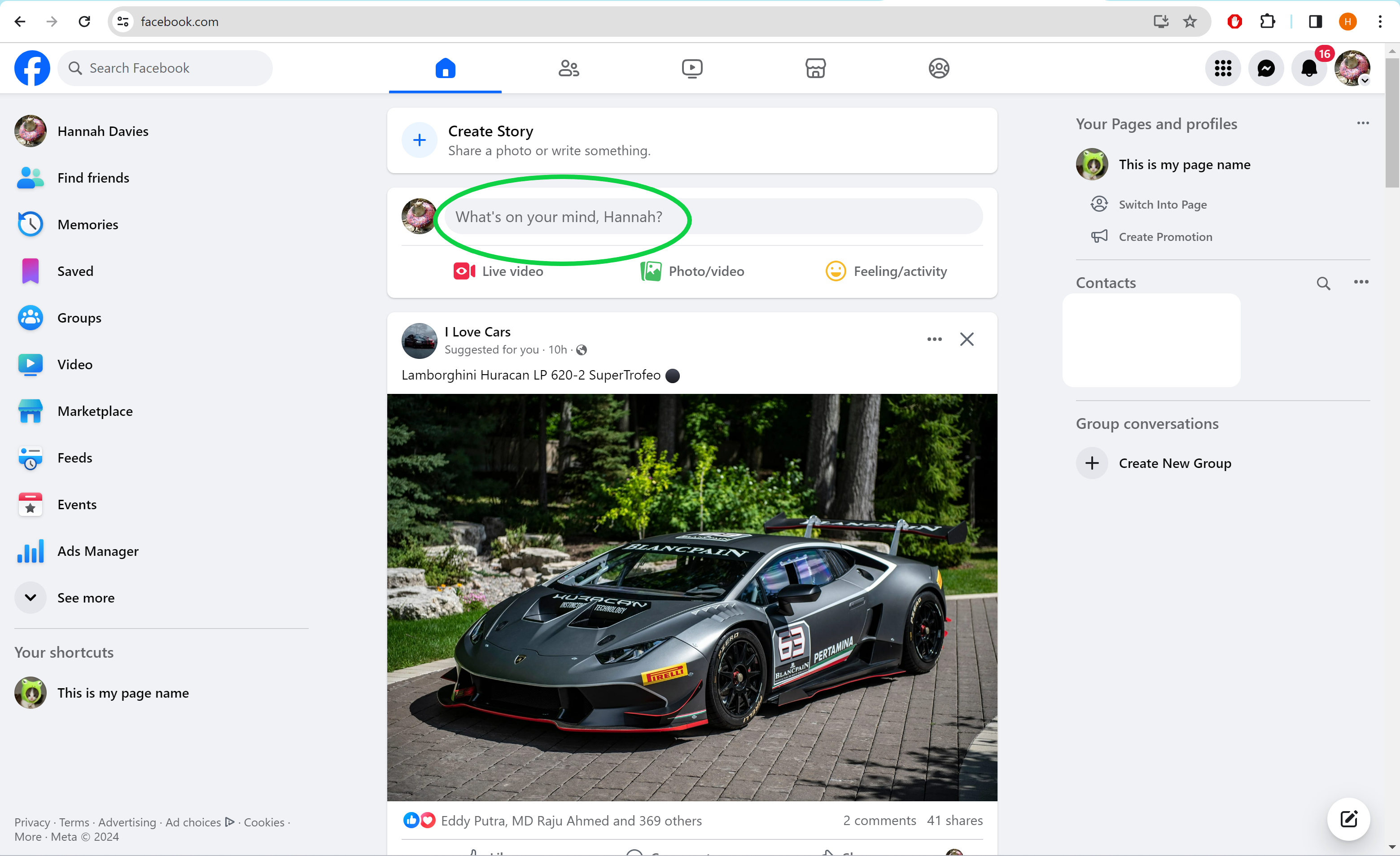
C’est ici que vous pouvez publier des statuts Facebook.
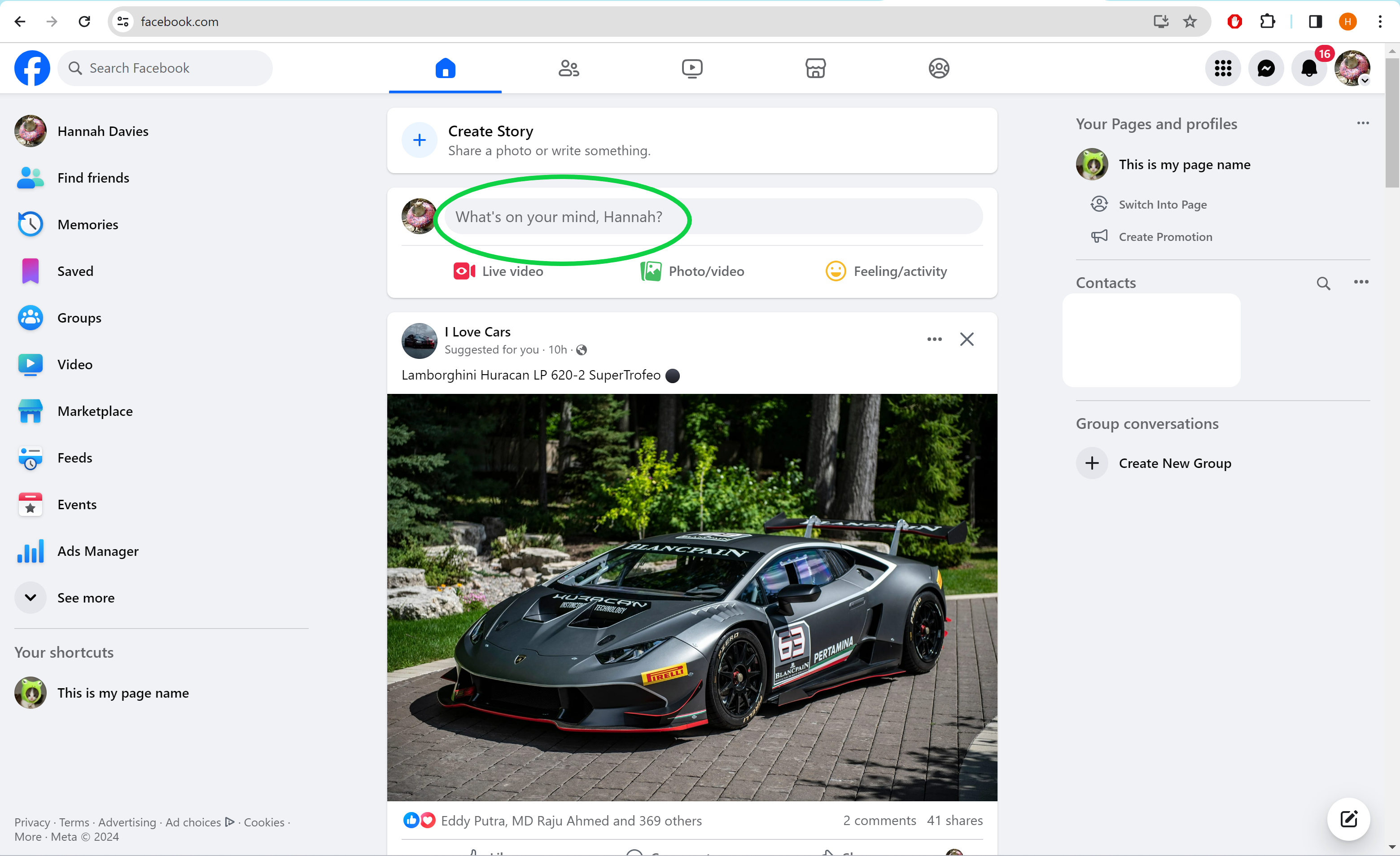
-
Étape
3Sélectionnez GIF
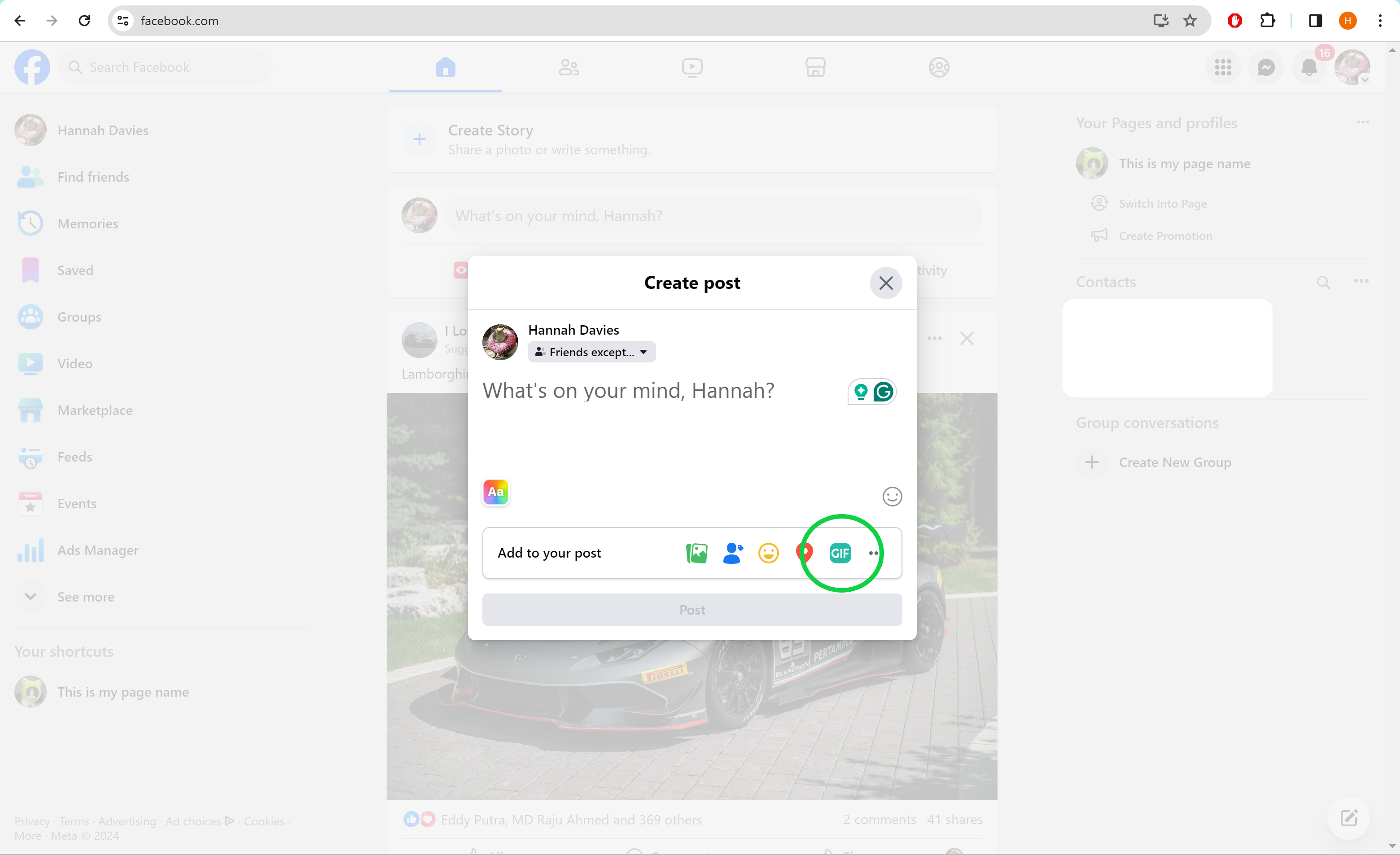
Vous pouvez également ajouter du texte à ce stade si vous envisagez de sous-titrer votre GIF.
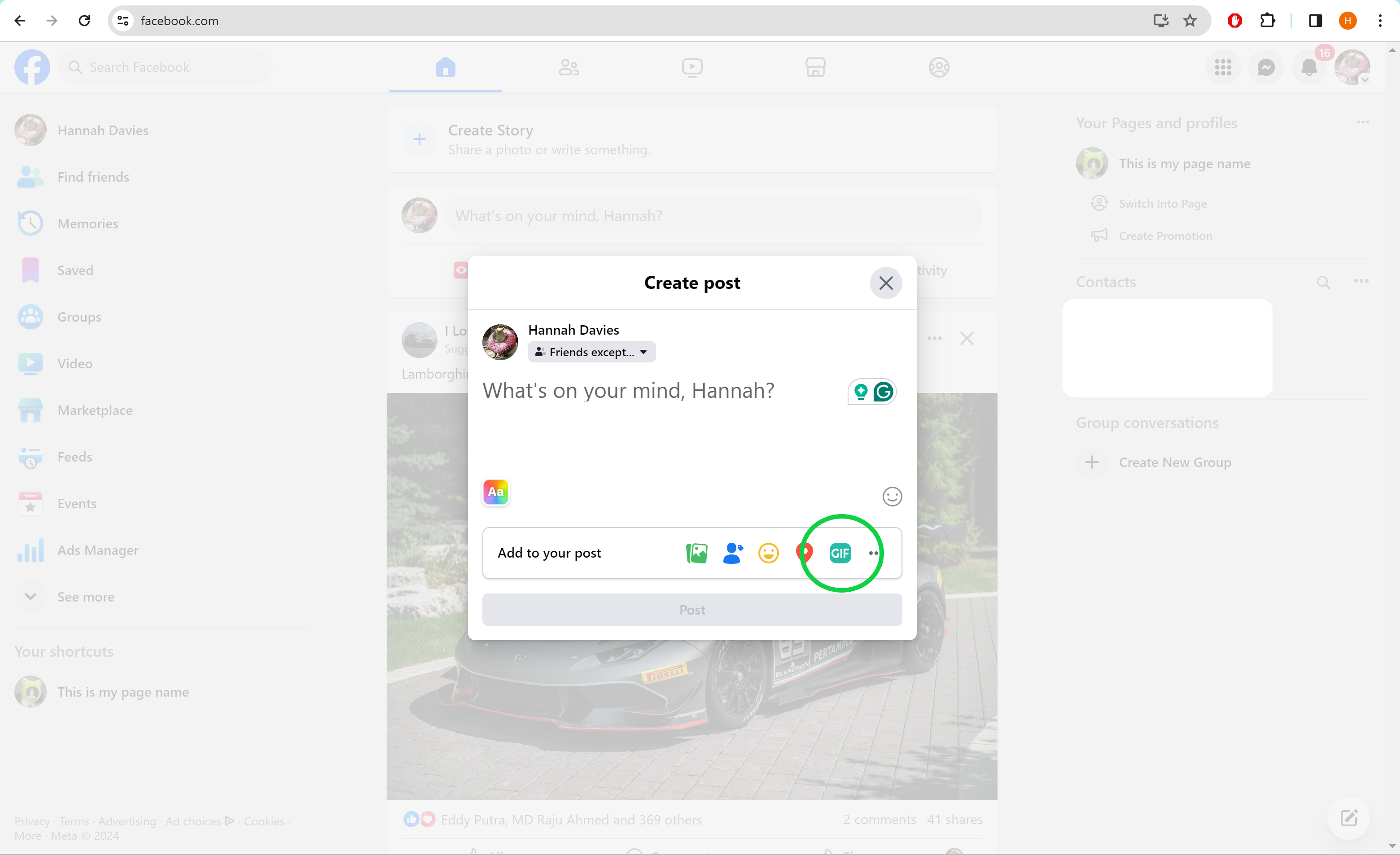
-
Étape
4Utilisez la barre de recherche pour trouver un GIF
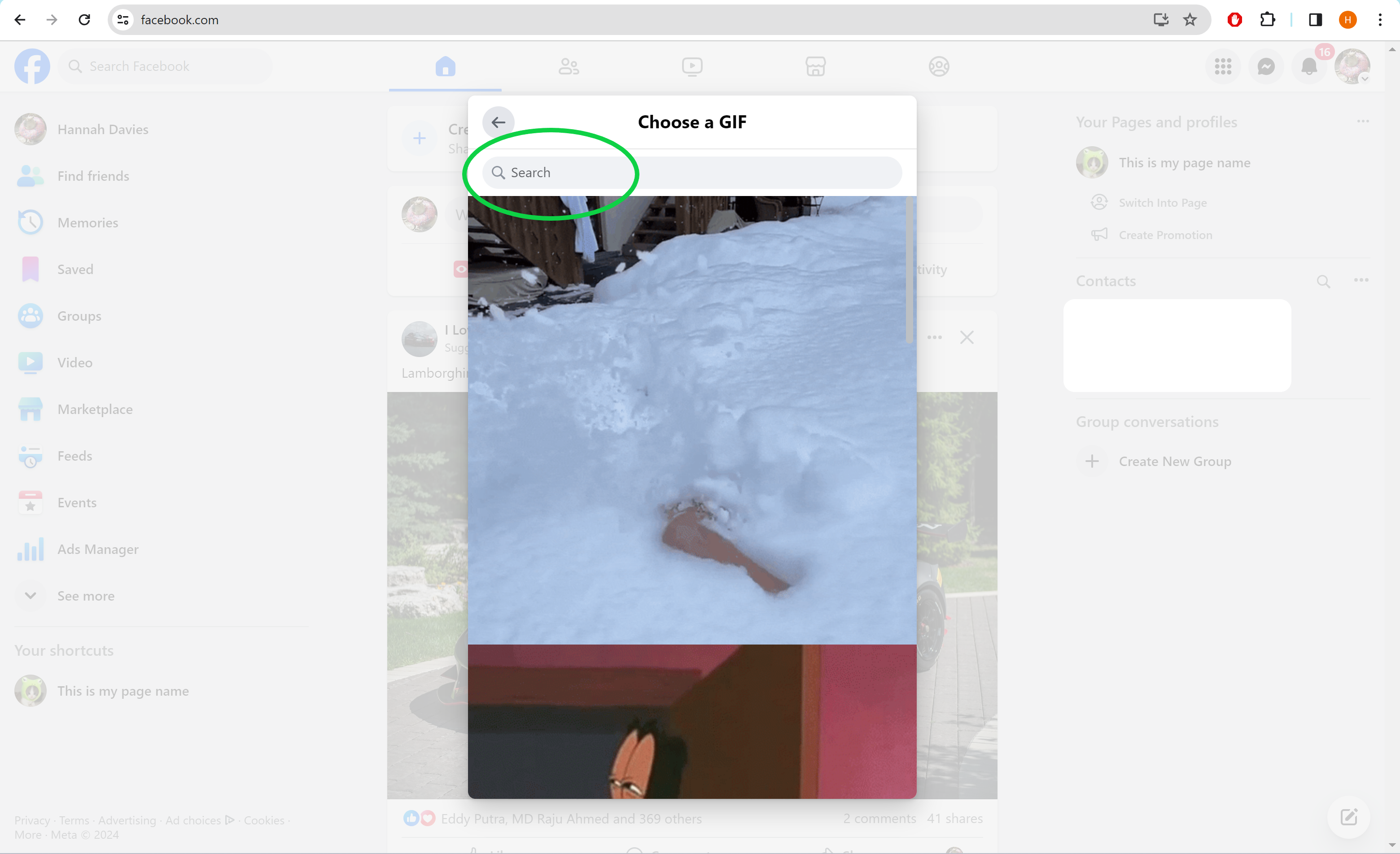
Ou faites défiler vers le bas pour parcourir les GIF suggérés par Facebook.
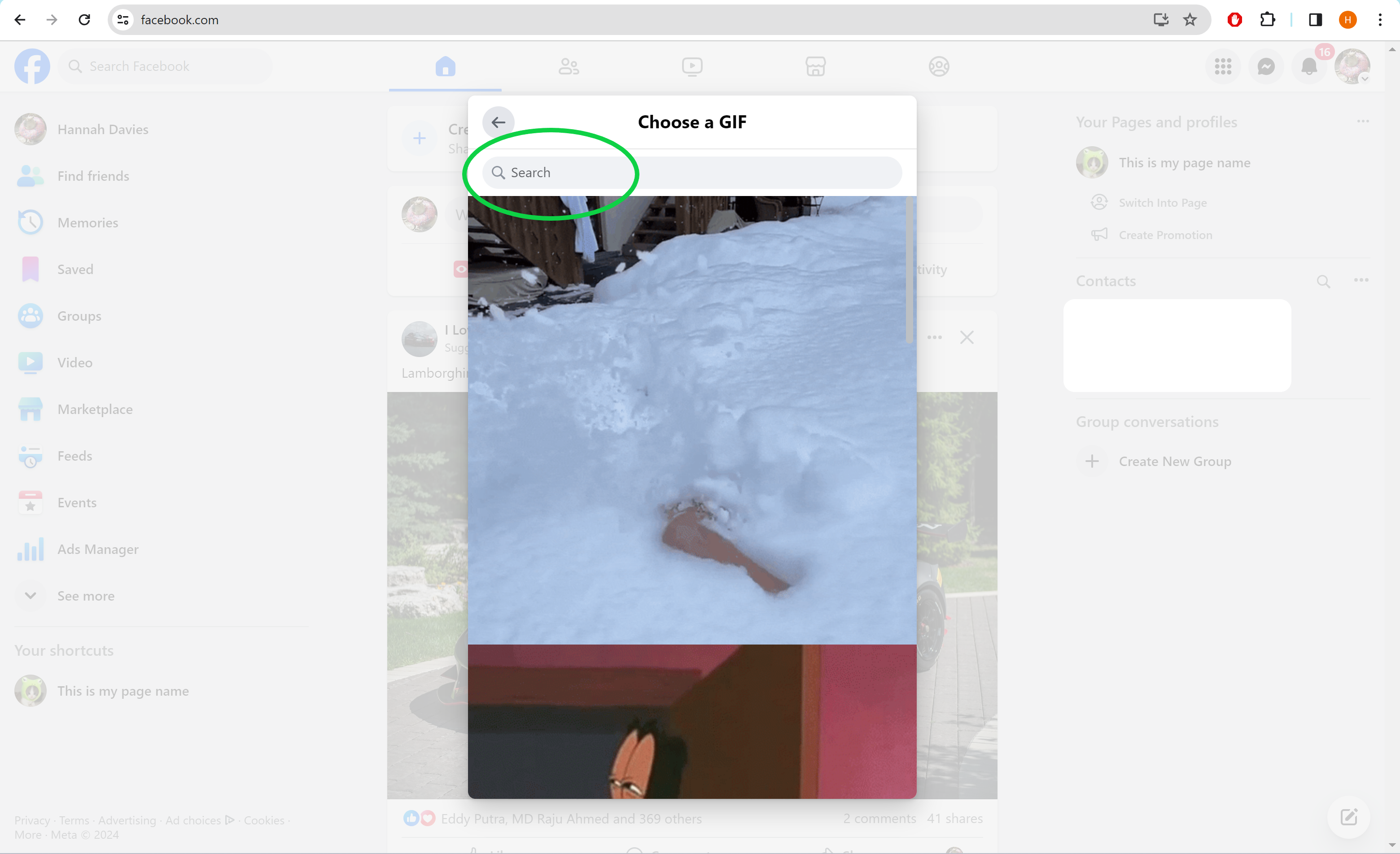
-
Étape
5Cliquez sur un GIF
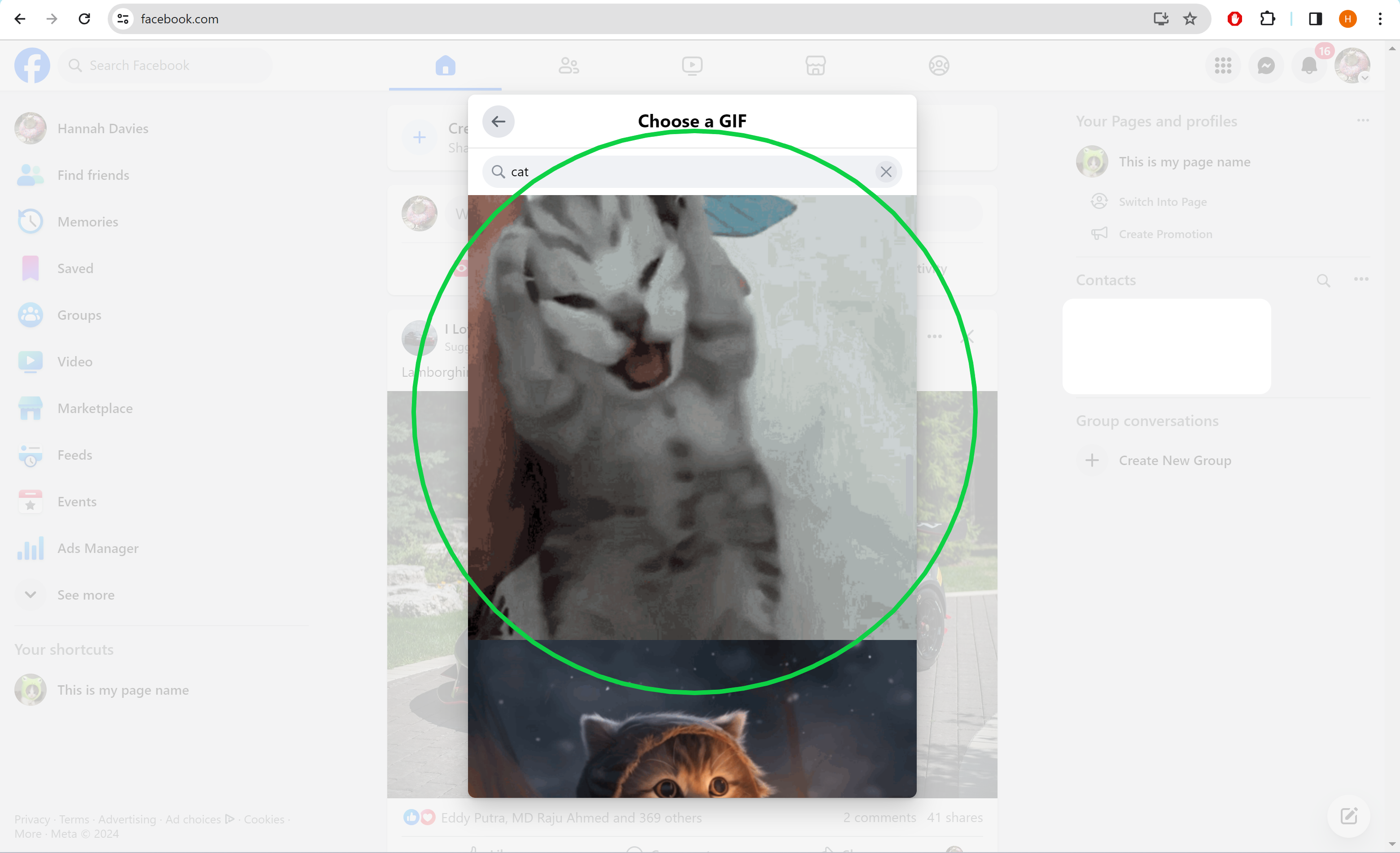
Cela sélectionnera ce GIF.
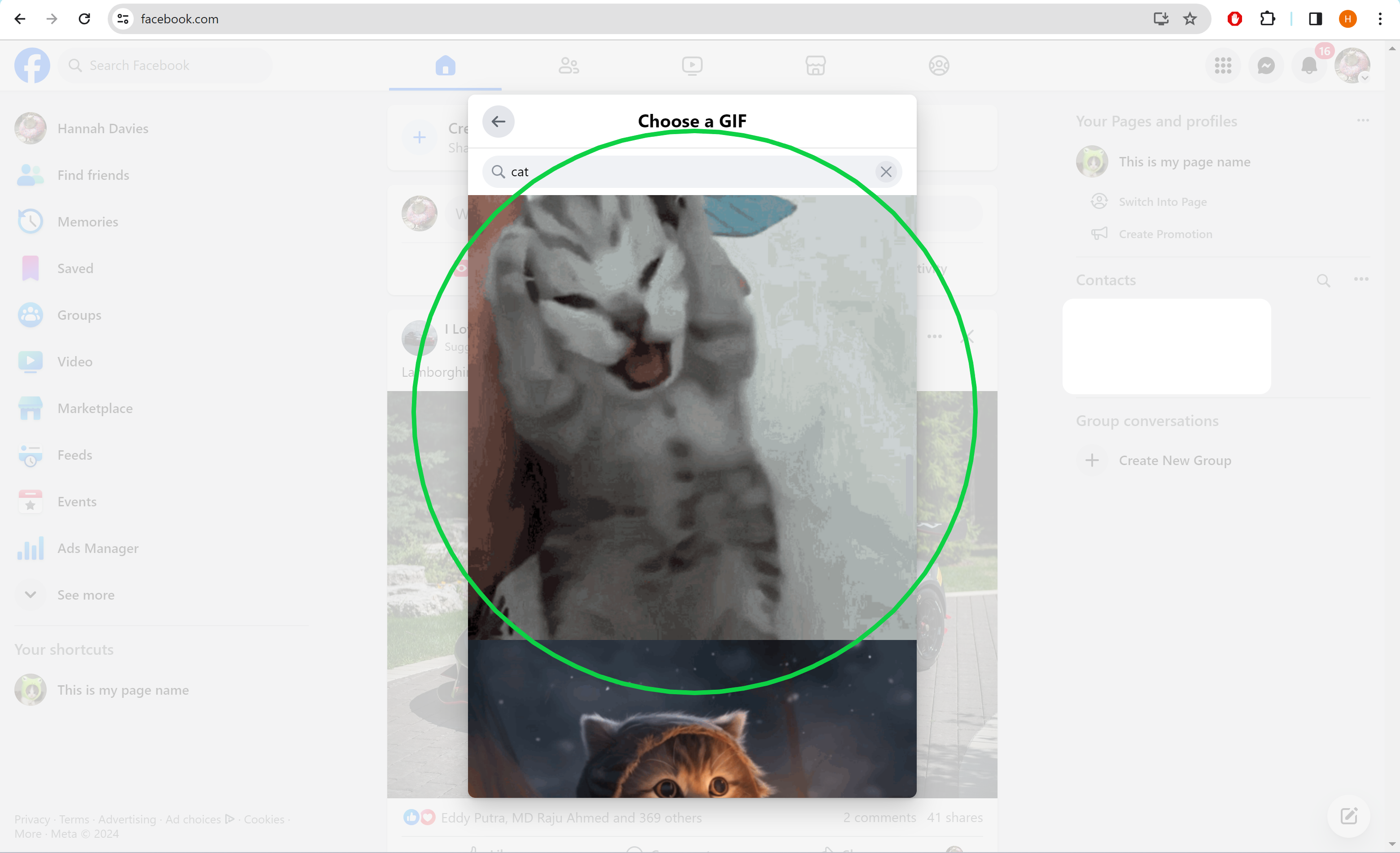
-
Étape
6Cliquez sur Post pour partager
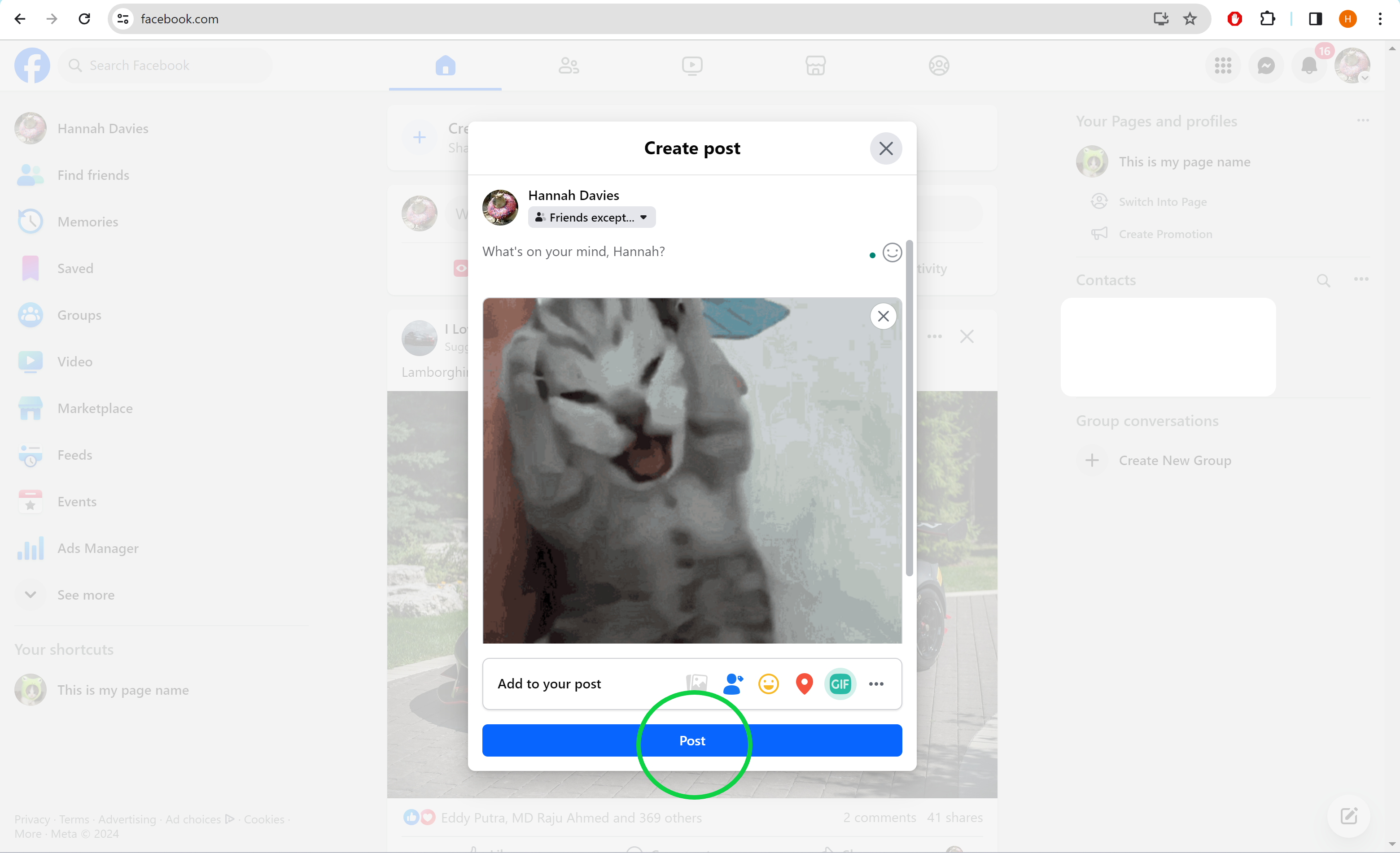
C’est votre dernière chance d’ajouter une légende ou de taguer un ami dans la publication.